エフェクトツリー・プリセットをバックアップ・リストアする
- 操作
エフェクトツリー・プリセットをバックアップ・リストアする
FAQ ID:000025353 | Date:2022/11/24
エフェクトウィンドウはツリー(左側)とパレット(右側)で構成されており、個別にバックアップ・リストアすることができます。
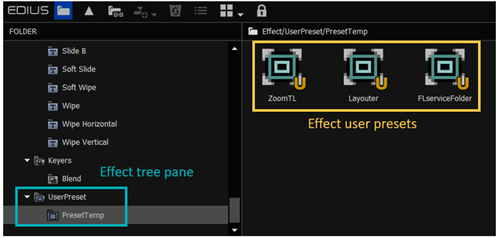
EDIUS を起動、既存プロジェクトを開き、エフェクトウィンドウで以下の操作を行います。
バックアップ
エフェクトツリーのバックアップ
ここでは UserPreset ツリーをバックアップします。
1) UserPreset を右クリックして [エクスポート] を選択します。
2) バックアップ先とファイル名を指定して [保存] をクリックします。
NOTE: ファイル名の先頭に (EffectTree) と付けておくことを推奨します。
3) (EffectTree){PRESETNAME}.tpd ファイルが保存されます (これがバックアップファイルになります)。
4) 複数のツリーをバックアップする場合は、手順#1, #2 を繰り返します。
エフェクトプリセットのバックアップ
1) バックアップしたいプリセットを右クリックして [エクスポート] を選択します。
2) バックアップ先とファイル名を指定して [保存] をクリックします。
NOTE: ファイル名の先頭に (EffectUP) と付けておくことを推奨します。
3) (EffectU){PRESETNAME}.tpd ファイルが保存されます (これがバックアップファイルになります)。
4) 複数のツリーをバックアップする場合は、手順#1, #2 を繰り返します。
リストア
エフェクトツリーのリストア
1) ツリー一番上の エフェクト を右クリックして [インポート] を選択します。
2) バックアップした(EffectTree){PRESETNAME}.tpd ファイルを選択して [開く] をクリックします。
3) エフェクトツリーがリストアされます。
4) 複数のツリーをバックアップする場合は、手順#1, #2 を繰り返します。
エフェクトプリセットのリストア
1) リストア先のエフェクトパレットのブランク部分で右クリックして [インポート] を選択します。
3) バックアップした (EffectUP){PRESETNAME}.tpd ファイルがリストアされます 。
4) 複数のプリセットをリストアする場合は、手順#1, #2 を繰り返します。
MENU
- EDIUSについて
- ライセンス
- 仕様
- インストール
- VisTitle Express のアップデート手順
- VisTitle Express のアップデート手順
- 解決済 - EDIUSがインストールできない
- EH サービスが動作しない問題を解決するために EDIUS を再インストールする方法
- EDIUS / Mync: GV License Manager のビルド番号を確認する方法
- EDIUS 11 Broadcast: Mync をインストールせずに EDIUS をインストールするオプション
- EDIUS 11 Broadcast アップデート後に Mync が使用できなくなった
- EDIUSアップデーターダウンロード時に警告が表示される
- アンインストールもしくはアップデート時にファイルの場所指定を要求される
- EDIUS のインストール手順
- 起動
- AMD GPU搭載環境で EDIUS が起動できない
- 「Initializing asset repository」が処理されずEDIUSの起動に失敗する
- EDIUS 11: プロジェクトを開く際に「同期中」ダイアログが表示される
- EDIUS 11 で旧世代の EDIUS で保存された一部のプロジェクトを開けない
- 「サービスとの通信に失敗しました。」が表示され EDIUS が起動しない
- EDIUS初回起動時の設定
- EH サービスが起動しないもしくはサービスの検出に失敗する
- EDIUS の起動が遅い
- ASP.NET Core Runtime 6.0.16 のインストールによりEHサービスが動作しない
- EDIUS ライセンスチェックが #2F19 エラーで失敗する
- 画面構成
- 素材
- 入力 / キャプチャ/データ移行
- 操作
- P2 カードに対するインポート/エクスポートが機能しない
- 破損したプロジェクトビンの自動修復について
- EDIUS 11: MP4 または MOV ファイルのインポートまたはプロキシ編集時のトラブル
- EDIUS 11 アップデート時の Asset Store データベースの移行
- EDIUS 11: STATUS_STACK_BUFFER_OVERRUN エラーでビンが動作しない
- キーボードショートカットをEDIUSキーボードに適合させる手順
- 「プロジェクトとデータベースの同期に失敗しました」エラーでプロジェクトが開けない
- EDIUS 11: オーディオラバーバンドを操作中に編集操作のレスポンスが鈍くなる
- マルチカムオーディオシンクを実行するとエラーが表示される
- EDIUS 11: ジョブモニターで他の編集者のジョブを操作できるようにする
- エフェクト
- タイトル
- オーディオ
- 出力
- ハードウェア / ターンキー
- インストールしたハードウェアでビデオプレビューする手順
- EDIUS X Proでテスト済みのサードパーティー製ビデオハードウェア
- ビデオモニターにベルト状のカラーノイズが表示される
- Windows 起動後にビデオモニターにカラーバーが表示される
- EDIUS起動中に他のアプリケーションでビデオハードウェアを使用する
- EDIUS Pro 9でテスト済みのサードパーティー製ビデオハードウェア
- サードパーティー製ビデオハードウェアのセットアップ
- EDIUS 11でテスト済みのサードパーティー製ビデオハードウェア
- AJA v16.2.5 ドライバーを使用すると AJA Control Panel が強制終了する
- EDIUS Pro 7 / Pro 8サードパーティー製ハードウェアの対応について
- eID (EDIUS ID)
- アーカイブ
- その他
- 環境設定

